こんにちは。当ブログをご覧いただきありがとうございます。
管理人の「めてお」です。
以前のデスクツアーの記事を投稿してから1年以上が経過しました。
記事を公開してからも、デスクやチェア、PCケースなどといった、様々なモノを換えたりしてデスク周りのアップデートを続けておりました。
今年はNZXTからノベルティグッズをいただいたり海外サイトに掲載いただいたりして、
海を越えて私のデスクを見ていただける機会がかなり増えました。大変嬉しく思っております。
今回はせっかくなので、新しくなったホワイトなデスク周りのデバイス等をご紹介していきます。
動画版も公開しております。
こちらの記事を公開したのは2023年12月ですが、
さらに変更を加えており、動画として新たにデスクツアーを公開しました。
良ければ高評価・チャンネル登録をお願いします!
前回からの進化点


白基調はそのままで、より快適、より便利に。
2021年の秋より始まったホワイトなデスク周りですが、
主軸を変えずにデスクやデバイス類などを新調し、見た目・機能性を大幅にアップしました。
昇降デスクやウルトラワイドモニターを導入し、ゲームだけではなくクリエイティブも快適になっております。
また、PCも今流行のシームレスなケースに変更しております。
中までオールホワイトになっており、白いデスク周りの象徴と言っても過言ではありません。
デスク全体写真
デスク周り全体を様々なライティングで撮影しました。
白色には様々なライティングが合いますので、それぞれ異なる雰囲気を創り出してくれます。














ここからは、使用しているデバイス類の詳細を記載していきます。
デスク関連
昇降デスク:Flexispot E7 Pro


以前はIKEAのラグカプテン(天板)・アレクス(引き出し)を組み合わせて使用していましたが、モニターアームを使用すると天板が凹んでしまいました。
その理由は天板がハニカム構造で中がハチの巣状になっており、安価で丈夫な作りになっておりますが、
負荷が一点に集中してしまうと凹んでしまうからです。


凹んだ部分にモニターアームを設置していました。
ちなみにIKEAの公式サイトでも言及されております。
そこで、天板を替えるならデスクも新調しよう!そしてせっかくなら以前気になっていた昇降デスクを導入しよう!
として購入したのがFlexispot E7でした。
昇降時の音が小さめで、コントローラーのタッチパネル操作で快適にデスクの昇降が可能です。
特に在宅ワークで姿勢を変えながら仕事をしたい方にオススメです。
ちなみに、Flexispot E7を使用してから半年後にFlexispot E7 Proをご提供いただき、それからE7 Proに乗り換えていますが、脚の形状以外の大きな違いは特にありません。
こちらは別途レビュー記事で紹介しているので、気になる方はそちらをご確認ください。


ちなみに天板はFlexispotの「メラミン化粧板 ホワイト」、サイズは160×70×2.5cmを使用しております。
モニターアームを使用しても凹むことは無いので、昇降デスクの購入を検討している方は一緒にいかがでしょうか。
デスクシェルフ:オーダーメイド品


海外のデスクでもよく見かけるデスクシェルフですが、某海外サイトで購入すると日本円で4~5万ほど、さらに送料も考慮するとかなりの金額になってしまいます。
そこで、X(Twitter)の相互の方でオーダーメイド品の販売がありましたので、そちらでオーダーしてもらいました。
海外のデスクと同等なクオリティで大満足です。
なお、残念ではありますが現在は販売を休止しているとのことです。
もし同様なものを求めている方は、ホームセンター等で木材を購入して、DIYすることをオススメします。
ちなみに、脚部分はNZXT Puckを使用しています。
卓下式引き出し:Flexispot S01




こちらもFlexispotより、別途取り付けできる引き出しを購入しました。
鍵やワイヤレスイヤホンなど、よく使う小物はこちらに収納しています。収納スペースがあるだけでも使い勝手がかなり変わります。
見た目もシンプルなデザインで個人的に好みですが、デッドスペースを活用できるところが大きなポイントです。
私はそのスペースにワイヤレス充電器を置いて有効活用しております。
ちょっと価格が高いので、もし引き出しが欲しいなら他社製品の安価なものを購入するのもアリです。
チェア:COFO Chair Premium


オールホワイトなメッシュチェアです。
白いデスク周りに非常にマッチしており、さらに多機能で座り心地も快適。
それなのに高級チェアと比較しても価格がリーズナブルなのが魅力的です。
こちらは別途レビュー記事で紹介しており、お得なクーポン情報も掲載しております。


PC台兼引き出し:IKEA ALEX


こちらは以前使用していたデスクより流用しております。
シンプルで無駄のないデザインが魅力的で、IKEAの定番商品といっても過言ではありません。
収納自体も5段分ありますので大容量で便利。外から見ても中身は分からないので収納に困っている方にもいかがでしょうか。
また、下部分の脚には「IKEA CAPITA」を使用しています。
なお、無理矢理ネジ穴を開けて取り付けているので、メーカー側ではこの取り付け方は非推奨だと思います。
なのでこの方法を真似する場合は要注意です。




PC
NZXTパーツで揃えた、オールホワイトな自作PC


前回紹介したPCは白黒のモノトーンなデザインでしたが、
今回の変化点として、グラフィックボードから白ネジまで、細部も全て白く仕上げております。
さらに、PCケースをNZXT H9 Eliteに変更しているのが大きなポイントです。
支柱がないおかげで、斜めから見ても内部のPCパーツを一望することができます。
NZXT H9 Eliteにつきまして、別途記事にてレビューしております。


ちなみに各PCパーツは下記の通りです。
| PCケース | NZXT H9 Elite |
|---|---|
| マザーボード | NZXT N7 B550 |
| CPU | AMD Ryzen 9 5950X |
| RAM | Team T-FORCE Xtreem ARGB WHITE DDR4 16GB ×4 |
| 電源 | NZXT C1200 |
| CPUクーラー | NZXT Kraken Elite 360 RGB |
| グラフィックボード | GIGABYTE GeForce RTX 4080 16GB AERO OC |
| ファン | NZXT F120 RGB Core |
| LEDケーブル | Lian Li STRIMER PLUS V2 |
| LEDテープライト | Novonest LEDライト ストリップ |


前回のデスクツアーと性能を比較してもグラフィックボード以外の変化はありませんが、
この白いデスク周りの象徴と言えるほど目立つ!そんな佇まいになっております。
ゲームに関して、タイトルにもよりますがApex Legendsでは4k144hzを余裕で狙えるほどの高スペックです。
モニター(メイン):LG 40WP95C-W


デスク周りとして映えるため、ウルトラワイドモニターを導入しました。
今まで4kモニターを使用していたので、UWQHDの解像度だと満足度が足りなくなるのではないか?
ということで思い切って5k2kにしました。
購入時点で5k2kモニターの価格が最安値だったLG製の40WP95C-Wを購入しました。
5120×2160という解像度で綺麗で繊細に画面を映し出してくれます。
また、約40インチという幅広いサイズなので複数のウインドウを並べても快適に作業することができます。
モニター自体は湾曲になっておりますが、このサイズでの湾曲はちょうど良いくらいだと感じております。
ちなみに、Thunderbolt 4に対応しているのでUSB-CケーブルでMacbookを接続すればモニターを出力することができます。
しかし、私はMacbookを持っていないため、このモニターをフルに使えていないのが悲しいところ。
また、リフレッシュレートが72hzまででゲーミング用途には向いていないのが欠点です。
(どちらかと言えばクリエイティブ向き)
なお、私は下部分のフレームに
リメイクシートを貼って白くしております。
モニター(サブ):LG 27GP950-B
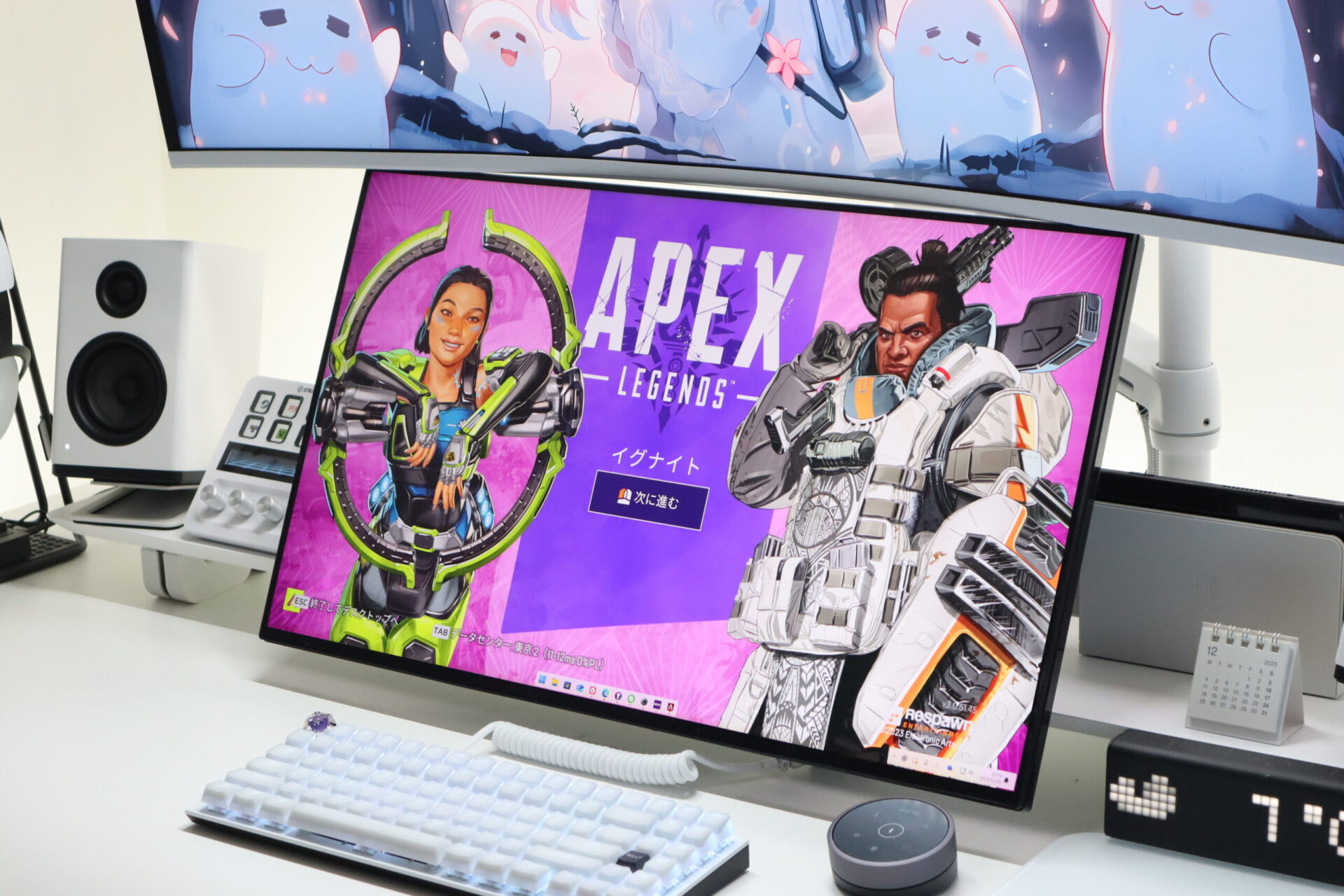
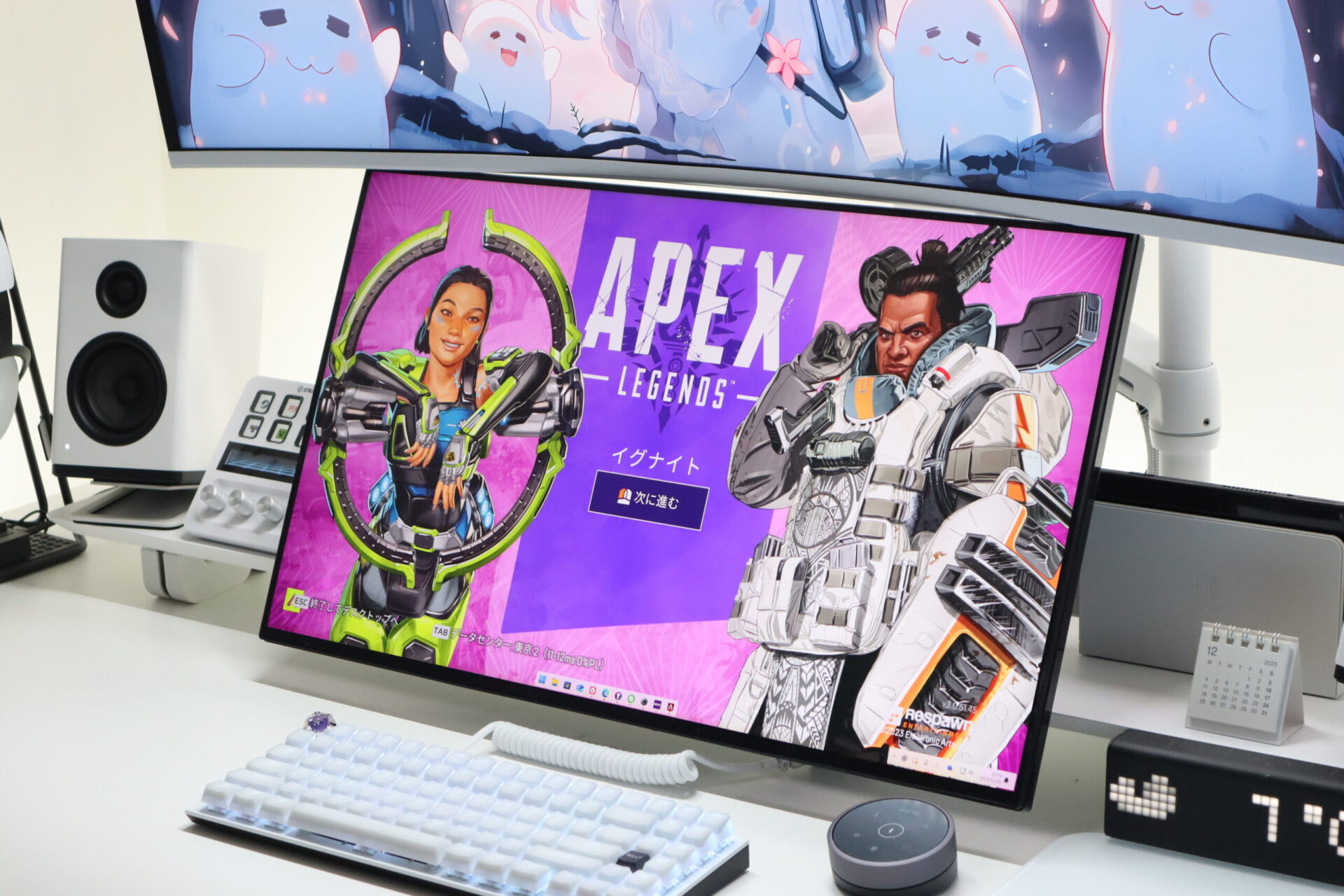
先ほどのメインモニターはクリエイティブ向きですが、
このモニターは4k144hzという高性能で、ゲーミングにも最適となっております。
基本的にゲームをするときはこのモニターを使用しております。
4k144hzモニターは登場してから3年ほどが経ちますが価格がまだ高いのが現状です。
しかし、LG製なら他社製品と比べて安価なのがメリットでしょうか。
ちなみに、このモニターは4辺がフレームレスになっているところも魅力的です。
ロゴも正面には一切無いのが個人的に評価点が高いところ。
モニターアーム:エルゴトロン LX


以前までサブモニターを縦配置にしてゲーム時に横にする、という感じでやっておりましたが、
画面の向きを変えるのは手間が掛かって面倒くさい・・・と思うように。
そこでピンタレストを眺めていたら、縦配置にしているセットアップ画像に目が止まりました。
縦配置が可能なモニターアームを探していたところ、エルゴトロン LXを見つけました。
価格こそは高いものの、10年という保証期間がありますので安心。
なお、設置する際、後ろ側のスペースがある程度必要になるため要注意です。
実は1モニターあたりの耐荷重は10kgですが、
ウルトラワイドモニターのLG 40WP95C-Wの重量は10.2kgでほんの少しだけ重量オーバーしてしまいます。
それでも調節ネジでリフトの強度を上げればモニターが下がることはなかったので驚きです。
耐荷重オーバーで使用すると保証がきかなくなる可能性があるので、
もしやるときは自己責任でお願いします。
デバイス・ガジェット
デバイス:Elgato Stream Deck +


個人的に2023年に買って良かったものランキング1位になります。
配信者・クリエイター向けとして有名なデバイスですが、それ以外の方でも入手しておきたいアイテムの一つとしてご紹介します。
ボタンにゲームやアプリケーション、通話ミュートなど様々なアクションを割り当てることが可能ですが、タッチパネルとダイヤルが搭載されているのが大きなポイントです。
タッチパネルではスワイプ操作でのページの切り替えなどといった直感的な操作が可能で、ダイヤルでは音量調整から部屋のライトの明るさ調整まで、様々な操作を割り当てられるのでとても便利。
さらにダイヤルは取り外しが可能で別売りのカラーに交換することができます。


便利なのはもちろん、デスク周りのワンポイントとしてもオススメの製品です。
スピーカー:NZXT Relay Speakers


NZXT製のスピーカーを使用しています。
光沢が無いマットな仕上がりで高級感のあるデザインが魅力的ですが、
音質周りに関しまして、低音が今ひとつなクオリティという印象です。
こちらは別途レビュー記事にて詳細を記載しております。


ちなみに、スタンドはKanto S2、サブウーファーはAudioengine S8を使用しています。
低音重視している方はサブウーファーがあれば安心です。
ヘッドセット:NZXT Relay Headset


ヘッドセットもNZXT製を使用しています。
白黒のモノトーンなデザインが唯一無二で魅力的の一つと言えるでしょう。
音質に関しまして、スピーカーと同様、低音の迫力に欠けるという印象です。
しかし、マイクの音質は十分なクオリティで、通話や配信で使ってもクリアで聴き取りやすいレベルだと感じました。
ちなみにこのヘッドセットを導入してからマイクは片付けました。


オーディオインターフェイス(アンプ):NZXT SwitchMix


こちらもNZXT製となっております。
カラーはブラックのみですが、シンプルなデザインなのでどのデスクにも合います。
なんと、ヘッドホンスタンドも兼ねているのが特徴です。
スピーカーと接続することにより、ヘッドホンを置いているときはスピーカー出力、離しているときはヘッドホン出力で自動的に切り替わります。PC側で操作する手間が省けるのでかなり便利です。


キーボード:NZXT Function Mini TKL


言わずもがな、白黒のモノトーンなデザインが魅力的のNZXT製キーボードになります。
以前は60%サイズを使用していましたが、十字キーが搭載されていないのが不満でしたのでこちらに変更。
バックライトLED搭載でNZXT CAM上でライティングを変更することができ、
さらにキースイッチの交換が可能。ゲームにも最適となっております。
ですが今流行のラピッドトリガーには非対応なので、今後同様のキーボードがでたら乗り換えようと思います。
ちなみに、使用しているキーキャップは「Razer Phantom Keycap Upgrade Set (White)」です。
以前のデスクツアーで紹介していますが、
消灯時は刻印が消えた状態で、点灯時には刻印が淡く出現し、2つの異なるスタイルで魅せることができます。
こちらのキーキャップに替えるだけでもデスク周りの印象が変わると言っても過言ではありません。




コイルケーブルは「SwiftCables Artisan Custom Cable All White」を使用しています。
こちらのメーカーのコイルケーブルは、ひとつひとつ丁寧に手作りされており、海外でも大人気となっております。無線に対応していないキーボードは、このように魅せるだけでもオシャレになるのではないでしょうか?
ご紹介したケーブルは現在在庫切れになっております。
「コイルケーブル」で検索すれば安価なのがたくさん出てくるので、そちらもオススメです。


マウス:Razer Basilisk V3 Pro


こちらはRazer製のワイヤレス対応マウスです。
デザインは黒の差し色が入ったホワイトカラー。ちょっとメカメカしいですがオシャレで愛着が湧きます。
別売りですが、専用の充電レシーバーを取り付ければQi充電も可能です。
デメリットとして、最近のゲーミングマウスと比較すると重量であること、充電中のライティングがオフにできないといった内容がありますが、白でオシャレな無線のゲーミングマウスを探している方にオススメです。
マウスパッド:Razer Atlas


Razerのガラス製マウスパッドです。
シンプルなデザインが個人的に好みですが、汚れが気にならないのが大きなメリット。サイズが45cm×40cmで比較的大きく、マウスが滑りやすいのでFPSに最適です。しかし、デメリットとして広いスペースの確保が必要でマウスソールの減りが早くなります。
マウスの滑りも個人的な好みがあるかもしれないので、購入を検討している方は店舗で試したほうが良さそうです。
スマート置き時計:LaMetric Time


前のデスクツアーでも紹介したスマート置き時計です。
ミニマムなデザインが特徴ですが、ディスプレイはピクセルアートでかわいいところがギャップを感じます。
スマートフォンを接続すれば様々なアプリを導入することができます。
天気予報やニュース情報、SNSのフォロワー数を表示させたり、ラジオを聴いたり…これ一つで色んなことができます。
デメリットは高価であること、7年前に発売されたので電源端子がMicro USBで時代遅れを感じるところでしょうか。
それでもデスクに置くだけでも雰囲気が断然変わりますのでオススメです。
Belkin 3 in 1 MagSafe充電器


これ一つで最大3台をワイヤレス充電をすることができます。ただ、私はApple製品を一切使用しておらず、さらにApple Watch以外のスマートウォッチに対応していないので本製品をフルに発揮できていないのが勿体ないところ。
どちらかといえばミニマムなデザインに惹かれて購入しましたので、後悔はあまりありません。
照明関連
モニターライト:BenQ ScreenBar Halo


こちらは以前提供でいただいたものを使用しております。
湾曲モニターに対応、間接照明モードの搭載、無線リモコンといった他のモニターライトにはない機能が備わっているところが唯一無二ですが、その中でも無線リモコンで照明の操作ができるところがかなり便利です。
縦にモニターを配置している以上、高いところにモニターライトを置いていますので、手元でライトの切り替えができるのがとても助かります。


間接照明:Philips Hue


間接照明は全てPhilips Hueを使用しており、モニターの裏側にバーライト、天板にテープライトを取り付けています。
スマートフォン・PCから照明を操作することができ、お好みに合わせて自由にカスタマイズすることができます。
さらに、PCの画面に応じてライティングが変化する機能も搭載されており、没入感をより一層高めてくれます。
導入にあたりHueブリッジが必要になり、他照明と比べて高コストでハードルが高いところが懸念点。
しかし利便性・没入感は大幅にアップしましたので、それらを重視したい方にいかがでしょうか。
壁設置ライト:Nanoleaf Shapes


ストリーマーの部屋などでよく見かけた方もいらっしゃるのではないでしょうか。
Nanoleafの壁設置ライトはパネルを自由に配置することができ、自分だけの照明が作れるのがすごく楽しいです。
以前のデスクツアーで使用していましたが、変化が欲しい…ということで一度全部取り外しました。
Nanoleafのアプリで配置のシミュレーションができるので、白といえば雲!ということで「雲」の形にして再配置をしました。
まるで雲が浮かび上がっているような佇まいになり感動します。
ライティング無しでもオブジェクトとして成り立っているので使い分けができます。


こちらもPhilips Hueと同様、スマートフォン・PCから照明をカスタマイズすることができ、
さらにPCの画面に応じてライティングが変化する機能も搭載されておりますので、没入感をより一層高めてくれます。


今は価格が高いので、定期的に行っているセールで少しでも安く購入したいところ。
その他・装飾関連
有孔ボード:IKEA SKÅDIS スコーディス
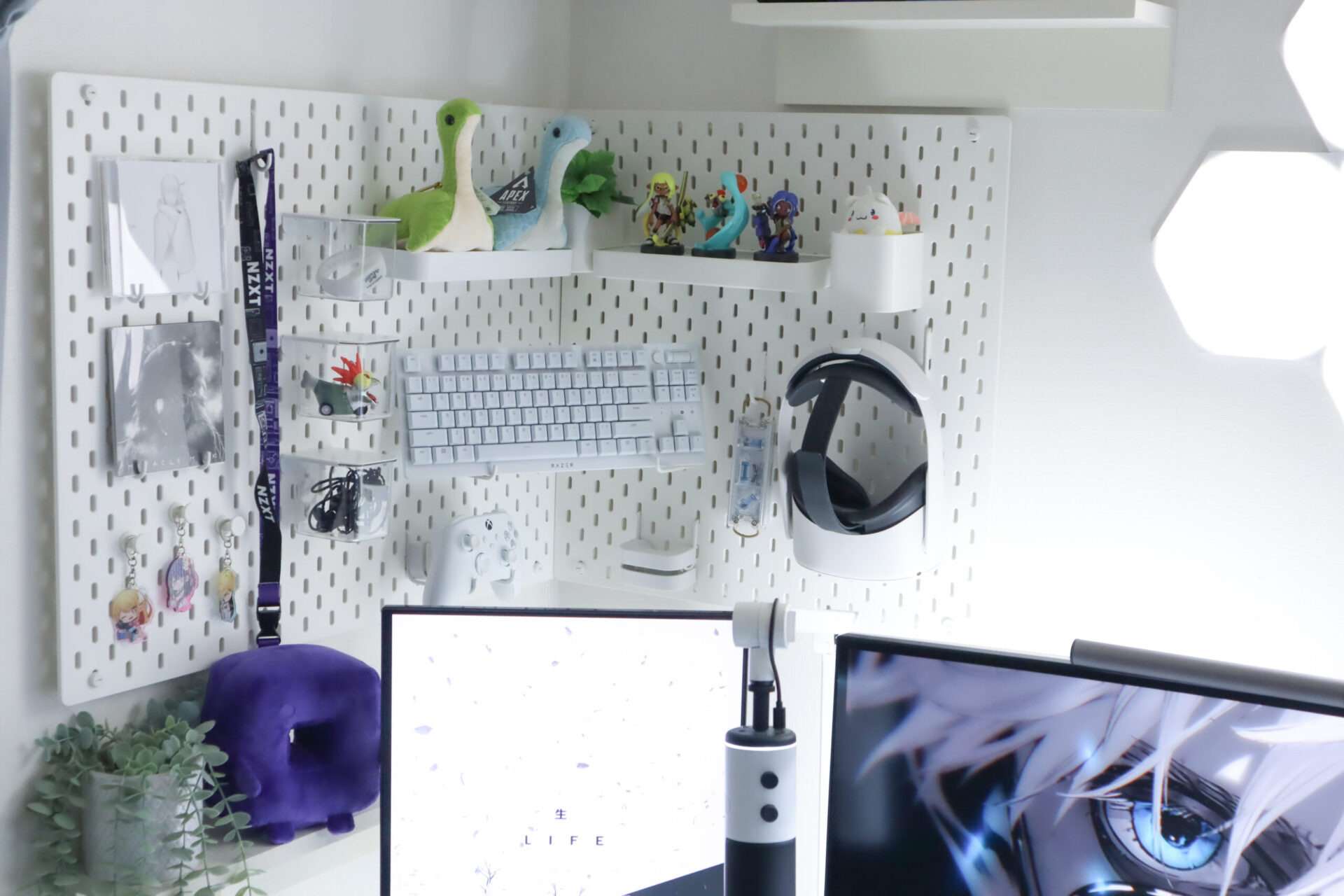
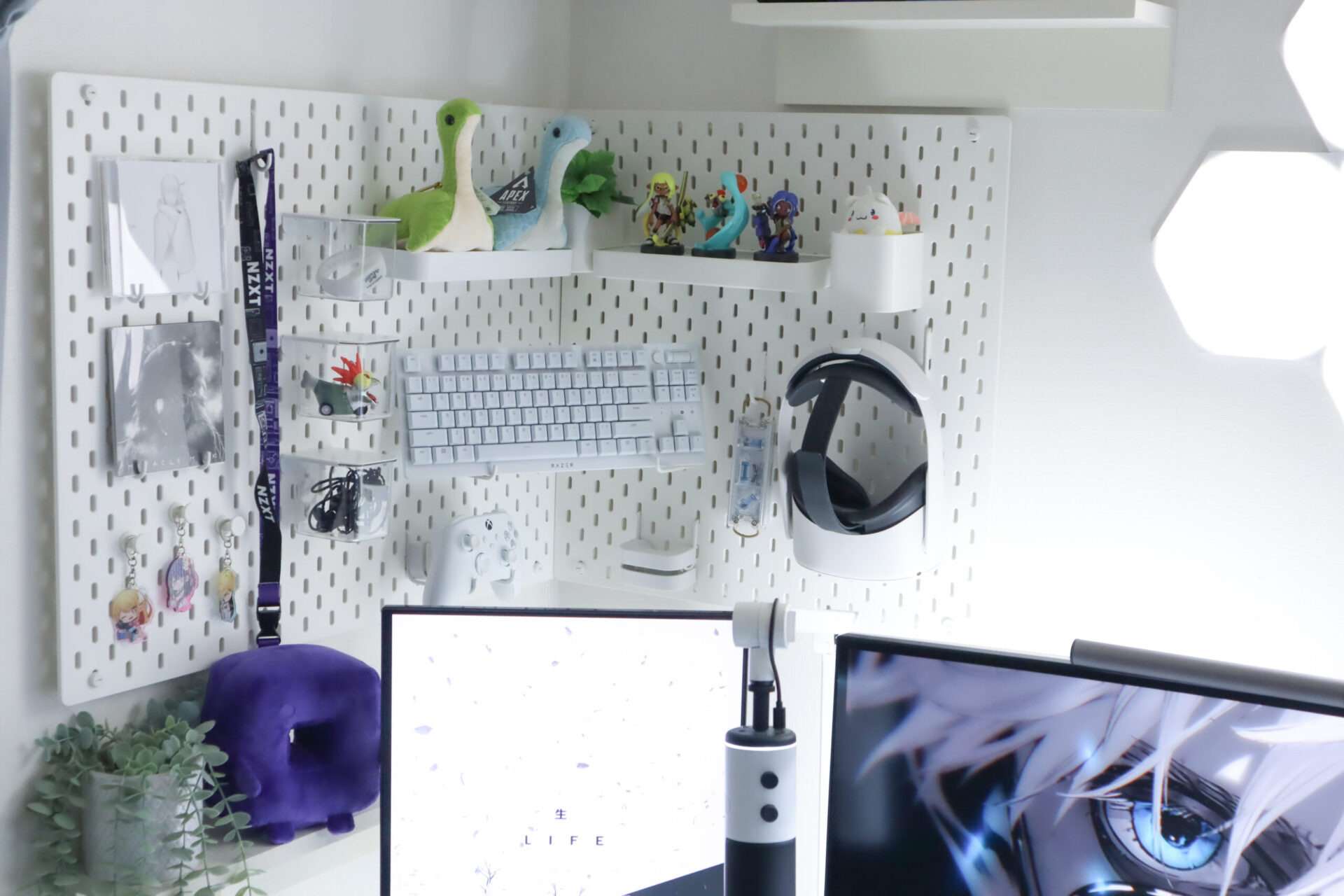
壁にいろんなものを飾りたい!さらに収納も兼ねてオシャレに魅せたい!
という方にはIKEAのスコーディスをオススメ。
カラー展開は「ホワイト」「ブラック」「木製」の3種類があり、使用しているデスク環境に合わせることも可能です。また、価格自体もお手頃で、画像にあるスコーディスアクセサリを揃えても1万円以下に収まります。
私は壁の角を利用して設置しておりますが、今までにないような魅せ方をすることができて大満足。
組み合わせ・飾り方次第で無限大にカスタマイズができ、自分だけのデスク周りが出来上がりますのでオススメです。


無印良品 壁に付けられる家具棚


以前のデスクツアーでも紹介した、無印良品から発売されている、壁に取り付ける棚です。
取り付け方法は、付属のフックを細いピンで壁を挿すだけなので、ピン跡が残りにくくて賃貸にもピッタリ。
壁は石膏ボードのみ対応ですが、ちょっとした小物を置くのに便利です。
IKEA MOSSLANDA モッスランダ


壁に棚を追加しようと思いましたが、設置に最適な場所が思い浮かばない・・・
それなら机の下ならいいんのではないか?ということでこの位置に設置してみました。
空いている壁スペースの有効活用ができたのも嬉しいですが、
机の下に棚を設置するのは他のデスク周りでもあまり見かけないので、唯一無二を見出せて満足する出来でした。
無印良品 バガスペーパーデスクトップミニカレンダー


無印良品から販売されているミニマムでオシャレなミニカレンダー。
シンプルで無駄のないデザインが魅力的ですが、価格が290円でお手頃に買えるのが一番嬉しいところ。
ワンポイントとしてもオススメです。
SHIRO パフュームディフューザー グラスベース




「SHIRO」と「白」ということで、リードディフューザーを探したときに一緒に見つけたグラスベースを購入しました。
「一滴の雫」からインスピレーションを得て作られたようで、
丸みを帯びた内側の容器と、真ん中にある「SHIRO」ロゴがあしらった外側の容器で二重構造になっており、
リードディフューザーを入れれば香りとともに美しさを演出してくれます。
NZXT Pucci ぬいぐるみ




こちらのぬいぐるみ、本来ならNZXTのDiscordサーバーの特典で手に入れるものですが、
NZXT公式が私のSNS上での活動を気に入っていただき、ノベルティグッズとともにアメリカ本社から日本に届けてくれました。
とても可愛い「Pucci」のぬいぐるみは、デスクの癒やし枠となっています。
そして、NZXTに認められた証で誇りをもっています。


配線整理
サンワダイレクト ケーブルトレー




皆さんはケーブル配線はどのようにしていますか?
デスク周りの整理整頓で一番嫌な内容として「配線整理」が上がる人は少なくないでしょう。
私は天板裏に「サンワダイレクト ケーブルトレー」を2つ取り付けています。
以前までメッシュ製を使用していましたが、ホワイトカラーが無かったのとメッシュ製だとケーブルが透けてみえるため、見た目重視でスチール製に替えました。
これが大正解でした。
正面から見ても全くケーブルが見えず、昇降デスクを上昇してもケーブルが垂れることは一切ありません。
トレーの中に電源タップやACアダプタ、ケーブルを全て収納することができます。
ケーブルトレーの外し方はワンタッチで可能なのでメンテナンス性が高いのが魅力的です。
2023年で買ってよかったものランキングの上位に入る勢いです。
エレコム 電源タップ


電源タップはエレコム製を使用しています。
コンセント10個口・USB-Aポート付き・ほこりシャッター付き・雷ガード搭載で
欲しい機能が全て搭載されており、これを買っただけでも無敵になれるような気がします。
机に設置しているものほぼ全てはこちらの電源タップに差し込んでいるので、
とにかく沢山電源コードがさせる場所が欲しい!という方にはイチオシです。
Flexispot ケーブルダクトCMP017


昇降デスク持ちの方で配線整理を重視する方には必須アイテムです。
ケーブルダクト内にケーブルを収納すれば、昇降時でもケーブルが見えなくなるのでデスク周りがスッキリします。
ただ、Flexispot E7Pro + 純正キャスターで最大まで高さを上げると少し浮いてしまいます・・・
その他・配線隠し
どうしてもケーブルが露出してしまうところは、下記2商品の配線隠しを利用しています。
ケーブルの本数が2~3本のときはスリーブ、4本以上のときは布製カバーで使い分けをしております。
どちらもお好みの長さに合わせてカットができるので便利。
最後に
こちらのデスク周りは2023年12月現在のものになっております。
以前のデスクツアーの記事は2022年3月時点で2年近くが経ちましたが、
全体的に見ると多くの変化点があったと実感できます。
それでもデスクセットアップには終わりは無く、環境に応じて変化するのは当然のことでしょう。
なので、今後もアップデートは続けていきますので、また次回以降のデスクツアーをする機会があれば見ていただければ幸いです。
細かい内容はX(Twitter)でもお伝えしていますので、気になる方はフォローいただければ嬉しいです!
長くなってしまいましたが、
ここまで見てくださりありがとうございました!










































コメント